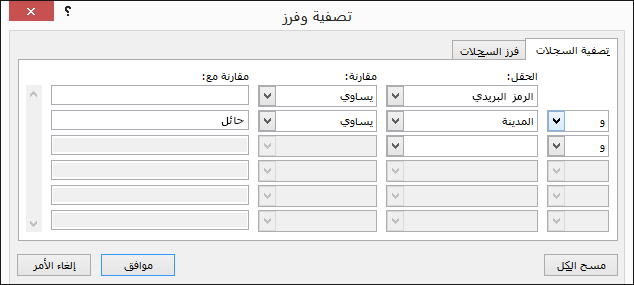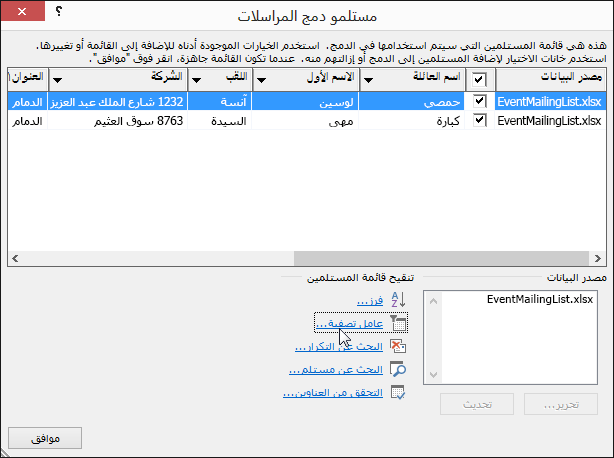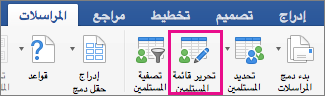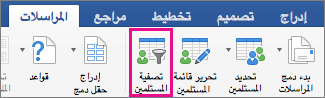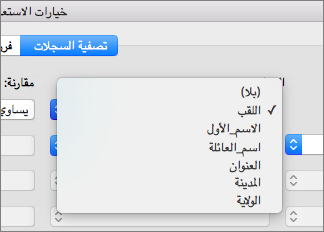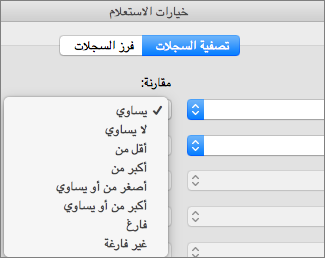تصفية قائمة المستلمين
-
حدد السهم لأسفل مربع الحقل ، ثم اختر اسم العمود في القائمة البريدية Excel التي تريد استخدامها كعامل تصفية من المستوى الأول.
-
اختر سهم مربع المقارنة لأسفل، ثم حدد خيار مقارنة.
-
يساوي أو لا يساوي
-
أقل من أو أكبر من
-
أقل من أو يساوي أو أكبر من أو يساوي
-
فارغ أو غير فارغ
-
يحتوي على أو لا يحتوي على
-
-
في المربع مقارنة مع، اكتب البيانات التي تريد تحديدها في المربع الحقل للمطابقة.
المقارنات ليست حساسة لحالة الأحرف، لذلك تتطابق MEGAN مع ميغان أو ميغان أو mEGAN.
-
(اختياري) لإضافة عامل تصفية من المستوى الثاني، في العمود أقصى اليسار، اختر أحد الإجراءات التالية:
-
وللتأكد من استيفاء شروط عامل التصفية.
-
أو للتأكد من استيفاء شرط عامل التصفية.
-
-
كرر الخطوات من 1 إلى 3 حسب الحاجة.
-
اختر موافق عند الانتهاء، ثم قم بعرض نتائج السجلات التي تمت تصفيتها.
تصفية القائمة لعرض الصفوف التي تريد تضمينها فقط
-
انتقل إلى المراسلات > تحرير المستلمين.
إذا كان تحرير المستلمين رماديا، فحدد تحديد المستلمين وقم بتوصيل المستند بالقائمة البريدية التي تريد استخدامها.
-
حدد mailings >Filter Recipients.
-
في تصفية السجلات، حدد السهم الموجود بجانب مربع الحقل ، ثم اختر العمود الذي تريد التصفية حسبه.
-
حدد مقارنة، ثم اختر نوع المقارنة التي تريد إجراءها.
-
اكتب القيمة الخاصة بعامل التصفية في المربع المقارنة حسب.
-
(اختياري) لإضافة عامل تصفية من المستوى الثاني، اختر أحد الإجراءات التالية:
-
ولاستيفاء شروط عامل التصفية.
-
أو أن يتم استيفاء شرط عامل التصفية.
-
-
كرر الخطوات من 3 إلى 5 حسب الحاجة.
-
حدّد موافق.
لقد أصبحت الآن جاهزاً لإدراج حقول دمج البريد في المستند الذي تستخدمه لأجل دمج البريد الإلكتروني أو دمج البريد في Word for Mac. لمزيد من المعلومات، راجع إدراج حقول دمج البريد.